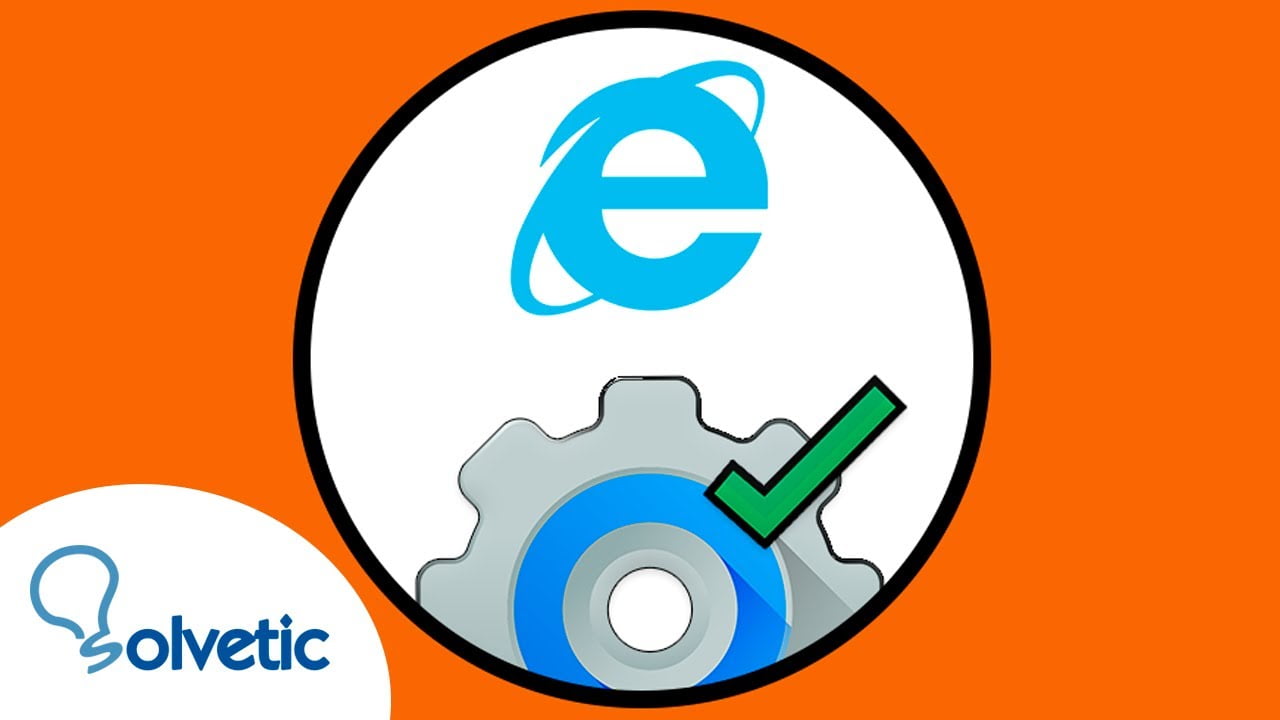
La vista de compatibilidad en Internet Explorer 11 es una herramienta que permite a los usuarios ver páginas web diseñadas para versiones antiguas del navegador. Si bien esta característica puede resultar útil en ciertos casos, es posible que algunos usuarios no sepan cómo activarla. Por eso, en este artículo se explicará dónde encontrar la vista de compatibilidad en Internet Explorer 11.
Guía para activar la vista de compatibilidad en Internet Explorer 11
Si necesitas acceder a una página web que no es compatible con Internet Explorer 11, no te preocupes, la solución es muy simple. Solo tienes que activar la vista de compatibilidad.
Para hacerlo, sigue estos sencillos pasos:
Paso 1: Abre Internet Explorer 11 y haz clic en el icono de configuración, ubicado en la esquina superior derecha.
Paso 2: Selecciona la opción «Configuración de vista de compatibilidad».
Paso 3: Agrega la página web que deseas visitar a la lista de sitios web compatibles.
Paso 4: Haz clic en «Cerrar» y recarga la página web. Ahora deberías ser capaz de acceder a ella sin problemas.
Es importante tener en cuenta que la vista de compatibilidad puede afectar la manera en que se muestran algunas páginas web, por lo que es recomendable desactivarla una vez que hayas terminado de utilizar la página en cuestión.
¡Listo! Ahora ya sabes cómo activar la vista de compatibilidad en Internet Explorer 11 para acceder a páginas web que no son compatibles.
Modificando la configuración de Vista de compatibilidad» – Una guía para personalizar la configuración de compatibilidad de Vista.
Si eres usuario de Internet Explorer 11, es posible que te encuentres con algunas páginas web que aún no han sido actualizadas para funcionar con la última versión del navegador. Para solucionar este problema, IE11 cuenta con una función llamada «Vista de compatibilidad» que permite navegar por estas páginas como si estuviéramos en versiones anteriores de Internet Explorer.
Para activar la Vista de compatibilidad, simplemente debemos hacer clic en el icono de engranaje que se encuentra en la esquina superior derecha del navegador y seleccionar «Configuración de Vista de compatibilidad».
Pero ¿qué pasa si queremos personalizar esta configuración? Para ello, debemos ir un poco más allá y hacer clic en «Configuración de Vista de compatibilidad avanzada».
En esta nueva ventana, podemos añadir sitios web específicos que siempre queremos ver en la Vista de compatibilidad, o incluso desactivarla por completo para ciertos sitios web que sabemos que funcionan correctamente en IE11.
También podemos modificar la lista de versiones de IE con las que queremos que se muestren las páginas web en la Vista de compatibilidad, o incluso añadir versiones personalizadas si lo necesitamos.
Activando el modo de compatibilidad en Edge: paso a paso
Activando el modo de compatibilidad en Edge: paso a paso
El modo de compatibilidad en Edge es una función que permite a los usuarios ver sitios web diseñados para versiones antiguas de Internet Explorer en el nuevo navegador de Microsoft. A continuación, te explicamos cómo activarlo en Edge:
1. Abre el navegador Edge y haz clic en los tres puntos verticales en la esquina superior derecha de la pantalla.
2. Selecciona «Configuración» en el menú desplegable y desplázate hacia abajo hasta encontrar «Ver configuración avanzada».
3. En la sección «Configuración avanzada», activa el interruptor de «Usar Vista de compatibilidad» para habilitar el modo de compatibilidad.
4. Cierra y vuelve a abrir el navegador Edge para que los cambios surtan efecto.
Con estos sencillos pasos, podrás disfrutar de una experiencia de navegación más compatible con los sitios web más antiguos. ¡Prueba esta función en Edge hoy mismo!
Activando la compatibilidad de Internet Explorer en Chrome: Guía fácil y rápida
Si necesitas utilizar una página web que solo funciona en Internet Explorer y estás utilizando Google Chrome, no te preocupes, puedes activar la vista de compatibilidad de Internet Explorer en Chrome.
Para hacerlo, sigue estos sencillos pasos:
1. Abre Google Chrome y haz clic en los tres puntos verticales que aparecen en la esquina superior derecha de la ventana.
2. Selecciona la opción «Configuración» en el menú desplegable.
3. Desplázate hacia abajo y haz clic en «Avanzado».
4. Busca la sección «Sistema» y activa la opción «Usar la vista de compatibilidad de Internet Explorer».
5. Cierra y vuelve a abrir Chrome para que los cambios surtan efecto.
¡Listo! Ahora podrás utilizar esa página web que solo funciona en Internet Explorer sin tener que cambiar de navegador.
Activar esta opción es muy sencillo y solo requiere unos pocos clics.
